| Oracle® Enterprise Manager CA Service Desk Ticketing Connector構成ガイド for Enterprise Manager 13c リリース2 E94910-02 |
|
 前 |
 次 |
| Oracle® Enterprise Manager CA Service Desk Ticketing Connector構成ガイド for Enterprise Manager 13c リリース2 E94910-02 |
|
 前 |
 次 |
この項では、Enterprise Managerコネクタ識別子情報を格納するために、カスタム・フィールドをCASDデータベース・スキーマに追加する手順について説明します。識別子は、ステータス更新がEnterprise Managerに送信される際に指定する必要のある必須値であるため、インシデントとともに格納する必要があります。
カスタム・フィールドを追加する手順は、次のとおりです。
Web Screen Painterを起動して、データベース・スキーマを更新する権限があるアカウントを使用してログインします。
メニューから「Tools」、「Schema Designer」の順に選択します。
「Schema Designer」ウィンドウが表示されます。
表のリストを下にスクロールし、「cr (Request)」を右クリックして「Add Column」を選択します。
図8-1に示すような「Add New Column」ポップアップが表示されます。
図8-1 「Add New Column」ウィンドウ
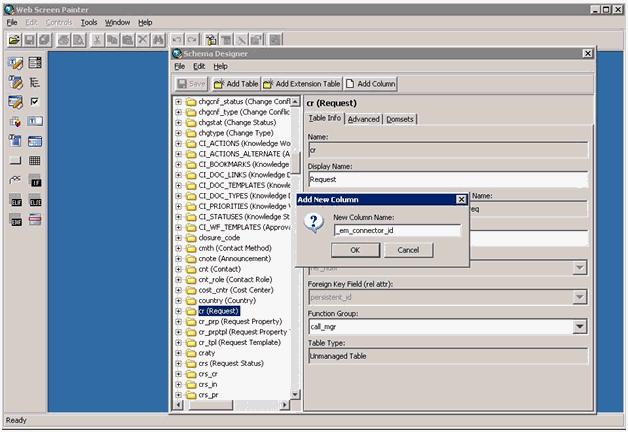
_em_connector_idの列名を入力し、「OK」をクリックします。
新しい列の情報が記載されたフォームが表示されます。
「Field Type」をSTRINGに、「String Length」を32に設定します。必要に応じて説明を追加できます。
情報を入力した後、「Save」をクリックします。
図8-2に、完成したフォームの例を示します。
図8-2 新しい列の入力例
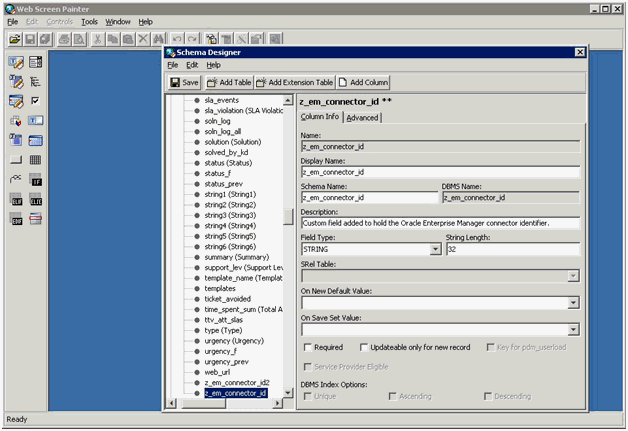
「File」メニューから「Save and Publish」をクリックします。
確認ウィンドウが表示された場合は「Yes」をクリックします。
情報ウィンドウが表示された場合は「OK」をクリックします。
CAサーバーを停止します。
pdm_publishユーティリティを実行して、変更をCAサーバーに公開します。
CAサーバーを起動します。